設定
グループ共有
ユーザ管理
グループ共有に関する設定を操作します。[ユーザ管理]ボタンをクリックしてください。
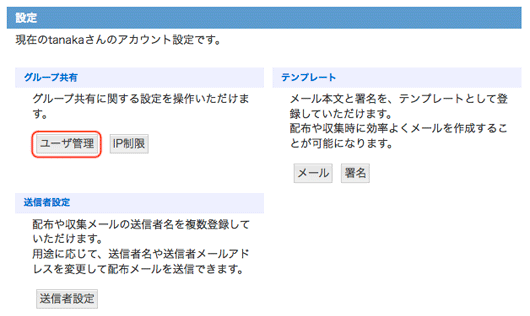
ユーザ管理画面に遷移します。
ユーザ管理画面では、グループ管理者が管理しているグループのユーザ一覧が表示されます。
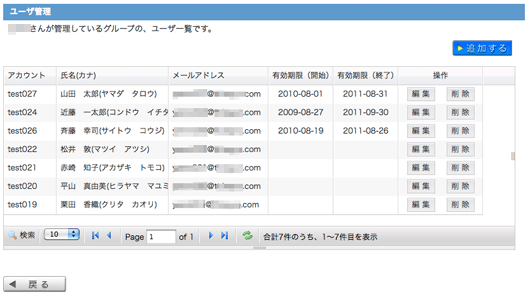
ユーザを作成する
ユーザ管理画面では、ユーザを新しく作成することができます。
[追加する]ボタンをクリックしてください。
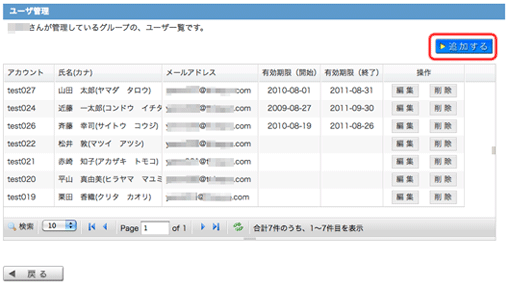
ユーザ追加画面に遷移します。
グループアクセス権限は、ユーザがグループ管理者として所属しているグループのみ表示されます。
必要項目を入力し、[追加する]ボタンをクリックしてください。
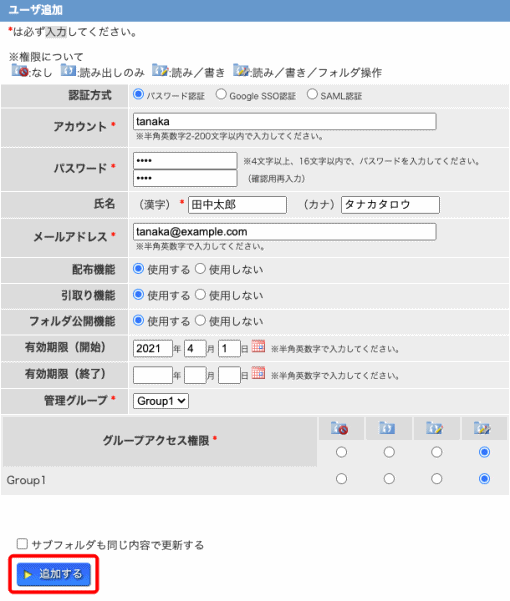
- 認証方式
-
※複数の認証方式をご利用いただいている場合のみ設定いただけます。
Google SSO認証を選択した場合、アカウントにはユーザのGoogleアカウントを入力してください。

SAML認証を選択した場合、アカウントにはユーザのメールアドレスを入力してください。

ユーザ追加(確認)画面に遷移します。
内容が正しければ[追加する]ボタンをクリックしてください。
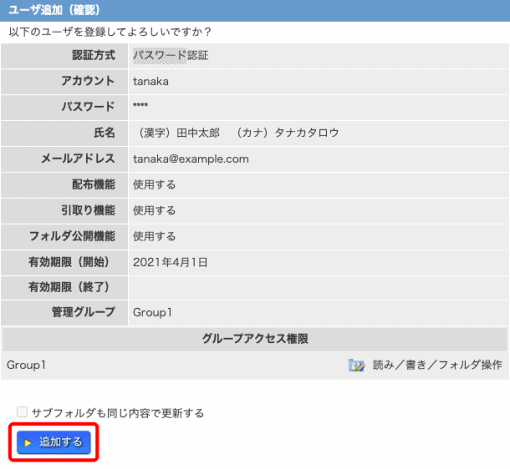
ユーザ追加(完了)画面に遷移します。ユーザ追加が完了しました。
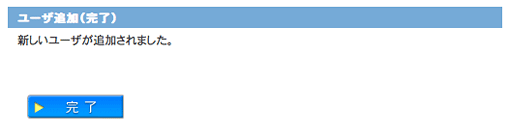
ユーザを編集する
ユーザの編集を行います。編集したいユーザの欄にある[編集]ボタンをクリックしてください。

ユーザ編集画面に遷移します。
パスワードは変更する場合のみ入力してください。
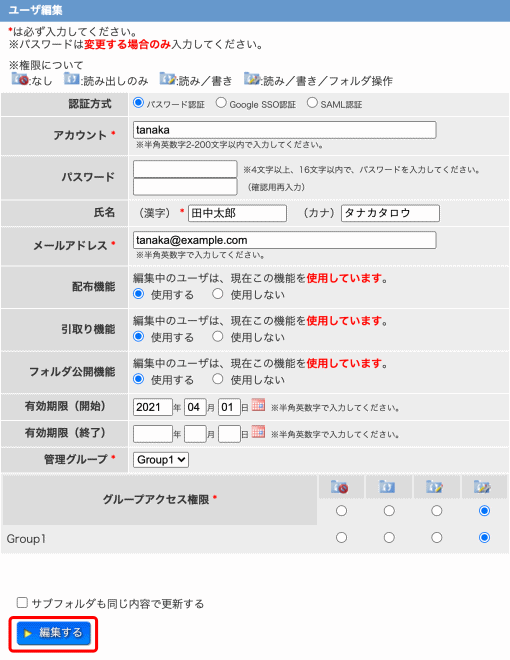
ロックファイル機能が有効の場合、フォルダ権限画面に文言が表示されます。
ロックを行ったユーザのフォルダ権限を「読み出しのみ」に変更すると、ファイルのロック解除が行われます。(→ロック付きダウンロード)
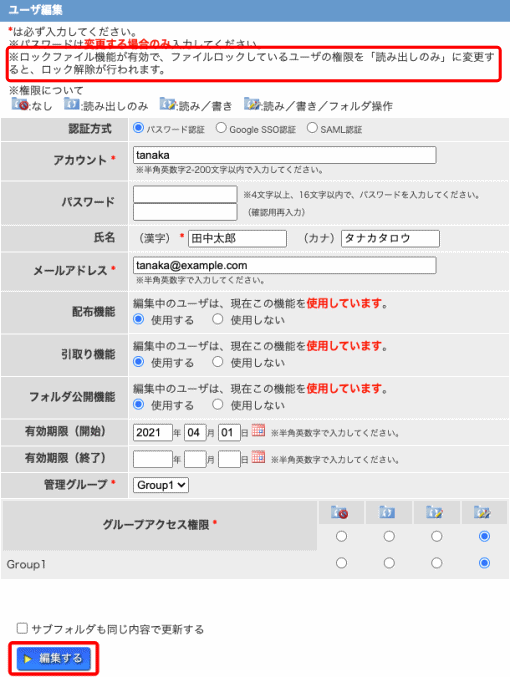
必要項目を入力し、[編集する]ボタンをクリックしてください。
- 認証方式
-
※複数の認証方式をご利用いただいている場合のみ設定いただけます。
Google SSO認証を選択した場合、アカウントにはユーザのGoogleアカウントを入力してください。

SAML認証を選択した場合、アカウントにはユーザのメールアドレスを入力してください。

ユーザ編集(確認)画面に遷移します。
内容が正しければ[編集確定]ボタンをクリックしてください。
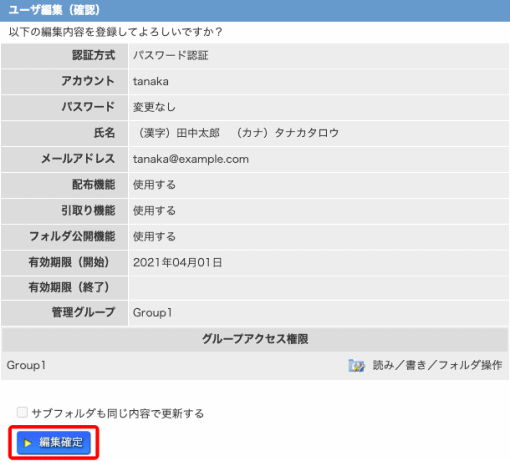
ユーザ編集(完了)画面に遷移します。ユーザ編集が完了しました。
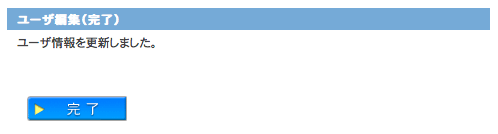
ユーザを削除する
ユーザの削除を行います。削除したいユーザの欄にある[削除]ボタンをクリックしてください。
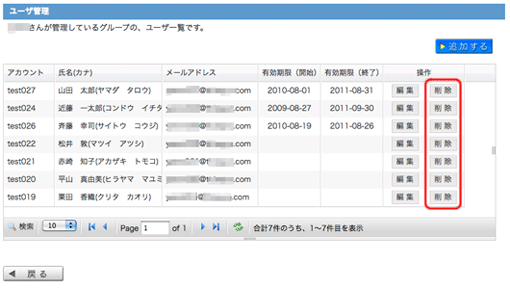
ユーザ削除(確認)画面に遷移します。
ユーザの削除を行ってもよろしければ、[削除する]ボタンをクリックしてください。
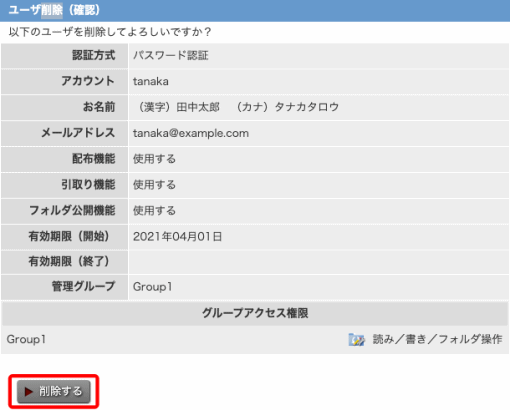
ユーザ削除(完了)画面に遷移します。ユーザの削除が完了しました。

IP制限
IP制限は、グループごとにIPアドレスによってアクセス制限をかけることができる機能です。機密な情報を扱うグループへの、より強固なセキュリティ対策になります。
各グループ毎にIPアドレスでのアクセス制限機能を利用するかどうかの設定と、利用する場合にアクセス可能なIPアドレスを登録する事ができます。
「登録IPアドレスのみアクセス可能」に設定した場合、登録されたIPアドレスのみアクセスを許可し、ファイルの閲覧や操作を行えます。
各グループのIP制限
[IP制限]ボタンをクリックしてください。
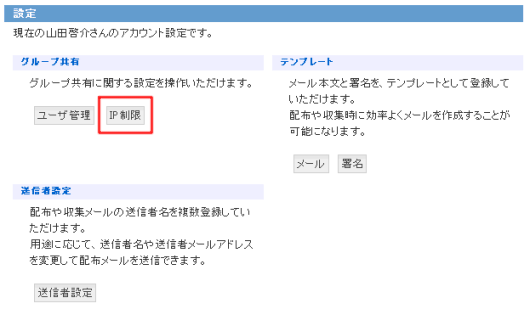
IP制限のグループ一覧画面に遷移します。
IP制限を設定したいグループの[設定]ボタンをクリックすると、各グループのIP制限の設定画面に遷移します。
[設定]ボタンが表示されていないグループは、システム管理者によって、グループ管理者によるIP制限設定を許可されていません。
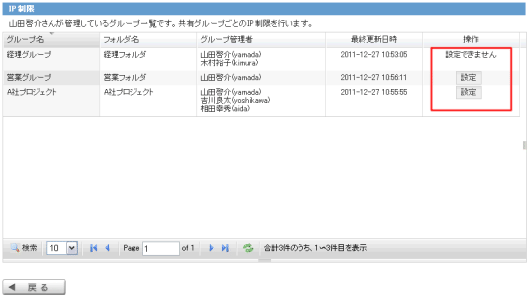
IP制限の有効・無効
各グループに対して、「全てのIPよりアクセス可能」または「登録したIPアドレスのみアクセス可能」かどうかの設定が行えます。
選択後、画面の下にある[編集する]ボタンをクリックしてください。
IPアドレスの登録は、画面右側のIPアドレスの下にある[更新する]ボタンをクリックして、行ってください。
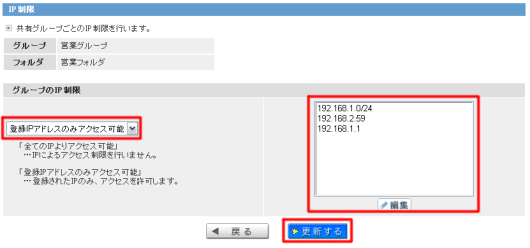
IPアドレス編集
IPアドレスの[編集]ボタンをクリックすると、IPアドレス編集画面へ遷移します。
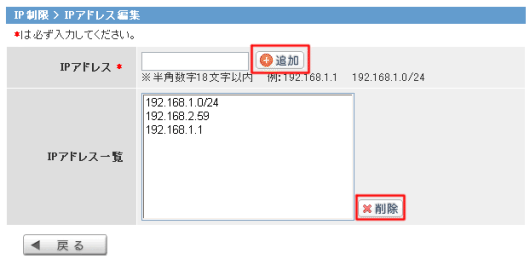 IPアドレス編集画面では、「登録IPアドレスのみアクセス可能」へ設定した場合、アクセス可能なIPアドレスの追加、及び削除を行うことができます。
IPアドレス編集画面では、「登録IPアドレスのみアクセス可能」へ設定した場合、アクセス可能なIPアドレスの追加、及び削除を行うことができます。
IPアドレス欄に登録するIPアドレスを入力し、[追加]ボタンをクリックしてください。IPアドレス一覧に、IPアドレスが追加されます。サブネットマスクも追加することが可能です。
登録したIPアドレスを削除する場合、一覧内の削除するIPアドレスを選択し、[削除]ボタンをクリックしてください。IPアドレスが削除されます。
IPアドレスの編集は行えませんので、該当のIPアドレスを一度、削除し追加を行ってください。